เว็บเบราว์เซอร์เป็นส่วนที่สำคัญที่สุดในการเข้าถึงข่าวสารโลกอินเทอร์เน็ต เพลงและภาพยนตร์ โซเชียลมีเดีย และอื่นๆ มันส่งผลต่อประสิทธิภาพการทำงานของเรา และเป็นปัญหาร้ายแรงเมื่อมีสิ่งผิดปกติเกิดขึ้นกับเว็บเบราว์เซอร์ และไม่สามารถทำงานได้เลย ปัญหานี้เป็นเรื่องปกติสำหรับผู้ใช้ทุกคน และการแก้ไขปัญหาเว็บเบราว์เซอร์ก็ไม่ใช่เรื่องยาก เนื่องจากขั้นตอนการแก้ไขปัญหาจะเหมือนกันสำหรับทุกคน
วิธีแก้ไขปัญหาเบราว์เซอร์บน Windows
ก่อนที่เราจะเริ่มแก้ไขปัญหาคอมพิวเตอร์ เราจำเป็นต้องระบุสิ่งผิดปกติกับเบราว์เซอร์ก่อน มีวิธีแก้ไขปัญหาหลายวิธี และวิธีที่ดีที่สุดคือเริ่มต้นด้วยพื้นฐาน
แก้ไข 1: ตรวจสอบการเชื่อมต่ออินเทอร์เน็ตของคุณ
หนึ่งในขั้นตอนที่สะดวกในการดูว่าเป็นปัญหากับเบราว์เซอร์ของคุณหรืออินเทอร์เน็ตหรือไม่ก็คือลองใช้แอปพลิเคชันเบราว์เซอร์อื่นและตรวจสอบว่าอินเทอร์เน็ตทำงานหรือไม่ นอกจากนี้เรายังสามารถใช้อุปกรณ์ต่าง ๆ เช่นโทรศัพท์มือถือหรือแท็บเล็ตและค้นหาบางอย่างในเบราว์เซอร์ที่มีอยู่หรือเปิดแอปออนไลน์บางแอปแล้วดูว่าอุปกรณ์เหล่านั้นทำงานหรือไม่
หากทุกอย่างทำงานได้โดยใช้การเชื่อมต่ออินเทอร์เน็ตเดียวกัน แสดงว่าเบราว์เซอร์ของคุณมีปัญหาและจำเป็นต้องได้รับการแก้ไข มิฉะนั้น เบราว์เซอร์และอุปกรณ์ทั้งหมดจะมีปัญหาเดียวกัน ดังนั้นจึงเป็นปัญหาการเชื่อมต่ออินเทอร์เน็ตของคุณ และไม่เกี่ยวข้องกับเบราว์เซอร์
แก้ไข 2: ลบส่วนขยายเบราว์เซอร์
อาจมีปัญหาเนื่องจากส่วนขยายที่ใช้แนบมากับเบราว์เซอร์ของคุณ ถอนการติดตั้งส่วนขยายที่ไม่จำเป็นทั้งหมดออกจากเบราว์เซอร์ คุณสามารถค้นหาส่วนขยายที่แนบมากับเบราว์เซอร์ของคุณได้อย่างง่ายดายในตัวเลือกส่วนขยายในเบราว์เซอร์
สำหรับเบราว์เซอร์ Chrome
หากคุณใช้ Chrome ให้คลิกที่เมนูเคบับด้านบนขวาของหน้าจอและการตั้งค่า จากนั้นคลิกที่ส่วนขยายเพื่อค้นหาส่วนขยายที่ใช้ได้ ลบออกทีละรายการและรีสตาร์ทเบราว์เซอร์ของคุณต่อไปหลังจากลบแต่ละส่วนขยาย:
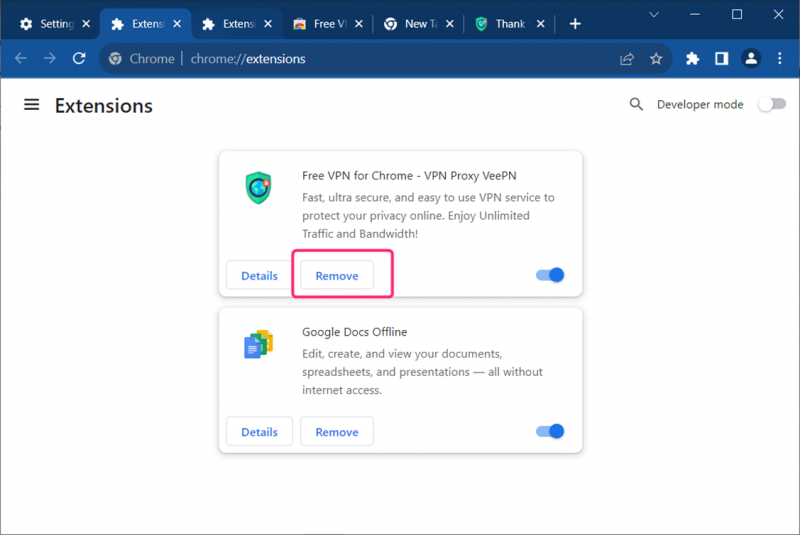
สำหรับไมโครซอฟต์ขอบ
หากคุณใช้ “Microsoft Edge” ให้คลิกที่เมนูเคบับในเบราว์เซอร์แล้วคลิก ส่วนขยาย : :
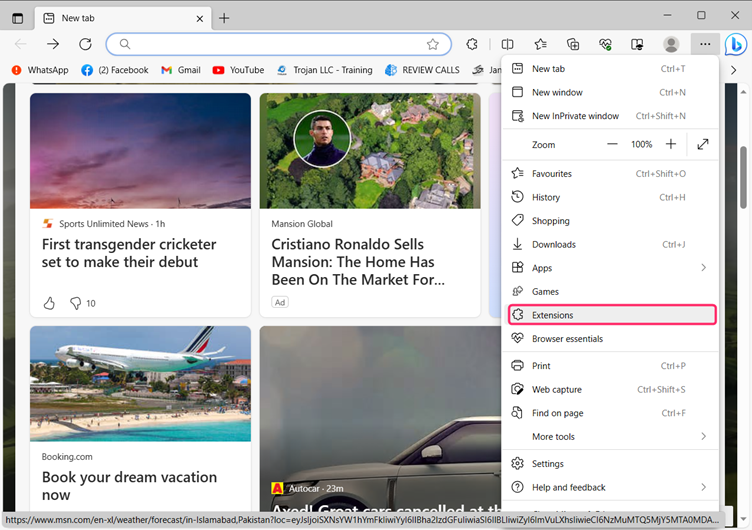
ตอนนี้คลิกที่เมนู Kebab หน้าส่วนขยายที่คุณต้องการลบ จากนั้นคลิกที่ “Remove from Microsoft Edge”:
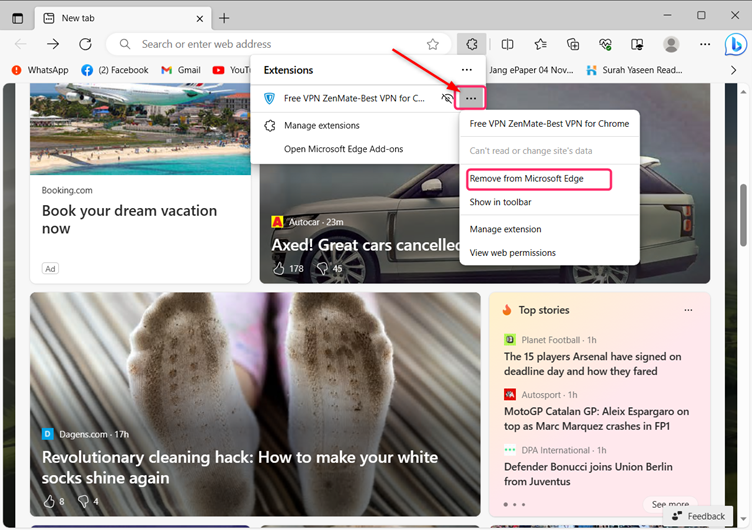
แก้ไข 3: ล้างแคชและคุกกี้
แคชคือไฟล์ที่เบราว์เซอร์บันทึกไว้ในอุปกรณ์ของคุณและมีข้อมูลบางส่วนของเว็บไซต์ที่คุณเยี่ยมชม หากภาพพื้นหลังไม่เปลี่ยนแปลง ไม่มีประโยชน์ในการดาวน์โหลดภาพทุกครั้งที่คุณเยี่ยมชมเว็บไซต์ นี่คือวิธีที่แคชช่วยให้เบราว์เซอร์โหลดเว็บไซต์เร็วขึ้น อย่างไรก็ตาม แคชของฐานข้อมูลอาจสร้างปัญหาให้กับเบราว์เซอร์บ่อยขึ้นหากแคชฐานข้อมูลเสียหาย
สามารถดูได้บนหน้าเว็บเวอร์ชันเก่าและมีปัญหากับส่วนประกอบแบบโต้ตอบบนเว็บไซต์
สำหรับเบราว์เซอร์ Chrome
ขั้นตอนที่ 1: คลิกที่เมนูเคบับที่ด้านบนขวาของหน้าเบราว์เซอร์ และไปที่เครื่องมือเพิ่มเติม จากนั้นคลิก ล้างข้อมูลเบราว์เซอร์ : :
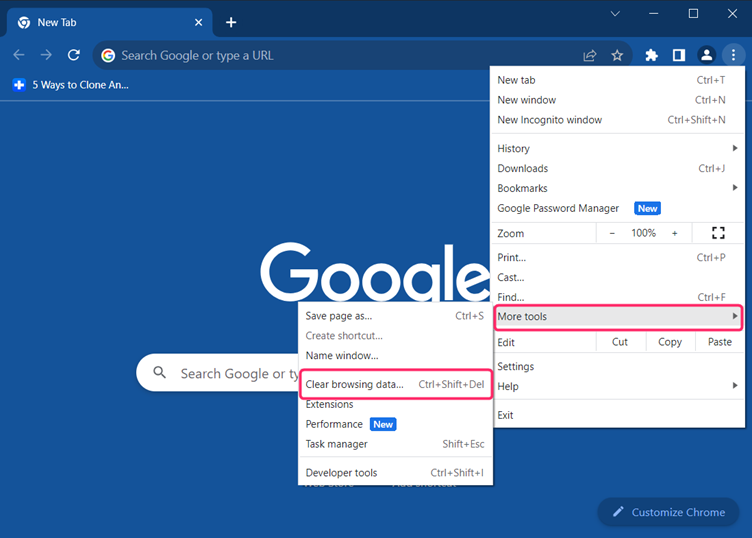
ขั้นตอนที่ 2: จาก ช่วงเวลา , คลิกที่ ตลอดเวลา เพื่อลบข้อมูลที่เก็บไว้ตั้งแต่ติดตั้งเบราเซอร์แล้วจึงคลิก ข้อมูลชัดเจน : :
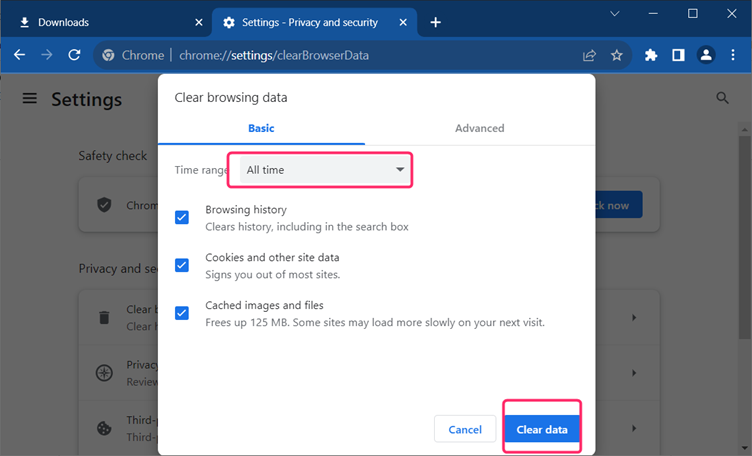
สำหรับไมโครซอฟต์ขอบ
ทำตามขั้นตอนด้านล่างในกรณีที่คุณใช้เบราว์เซอร์ Microsoft Edge เพื่อล้างแคช:
ขั้นตอนที่ 1: จากการตั้งค่าเบราว์เซอร์ ให้ไปที่ ความเป็นส่วนตัว การค้นหา และบริการ : :
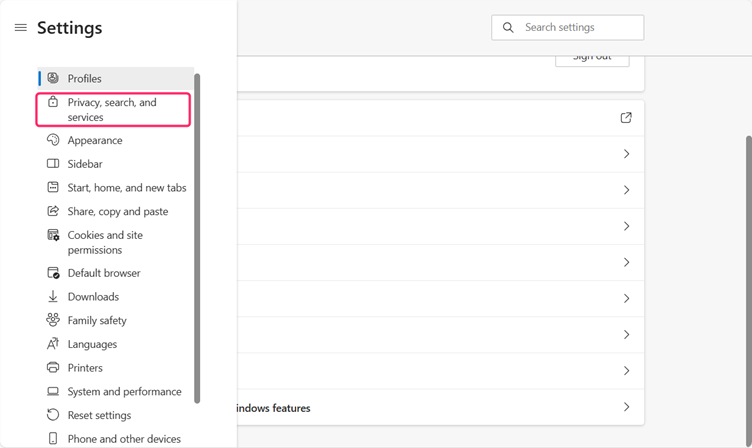
ขั้นตอนที่ 2: คลิกที่ เลือกสิ่งที่จะล้าง และจากนั้นให้เลือกตัวเลือกทั้งหมดหลังจากนั้นเลือก ตลอดเวลา ในเวลาดังกล่าวแล้วคลิก เคลียร์เลย : :
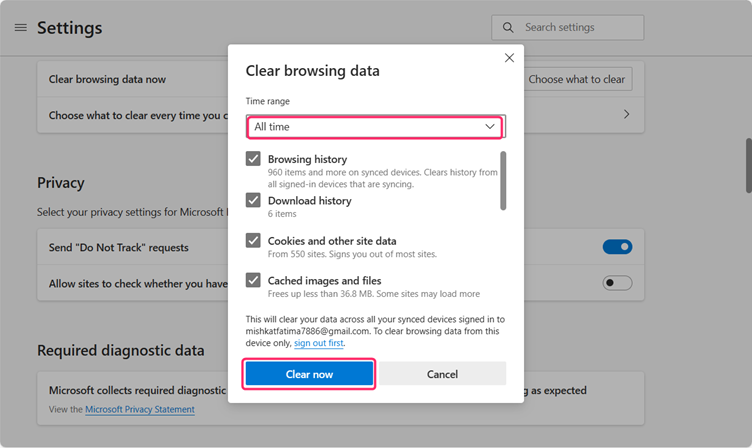
แก้ไข 4: รีเซ็ตการตั้งค่าจากโรงงาน
การแก้ไขขั้นสุดท้ายที่สามารถช่วยได้จริงๆ คือการกู้คืนเบราว์เซอร์เป็นการตั้งค่าเริ่มต้น หากยังคงไม่ทำงานตามปกติ มันจะลบส่วนขยายทั้งหมดที่แนบมากับเบราว์เซอร์ของคุณและล้างคุกกี้และแคชทั้งหมด:
สำหรับเบราว์เซอร์ Chrome
หากคุณใช้เบราว์เซอร์ Chrome ให้ทำตามขั้นตอนต่อไปนี้เพื่อล้างแคช
ขั้นตอนที่ 1: คลิกที่ คืนค่าการตั้งค่า ในการตั้งค่าเบราว์เซอร์:
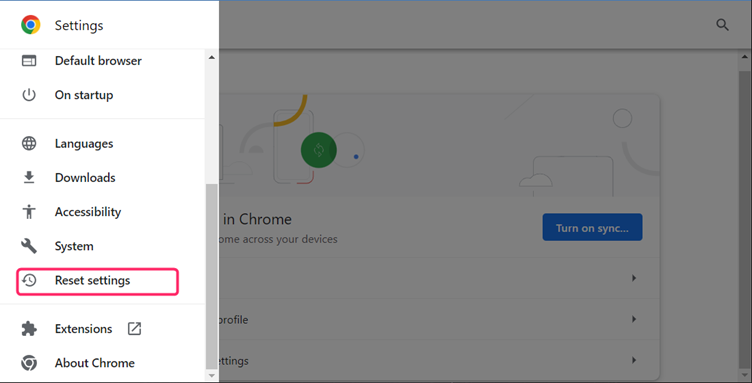
ขั้นตอนที่ 2: คลิกที่หัวลูกศรเล็กๆ ที่อยู่ด้านหน้าของ “ คืนค่าการตั้งค่ากลับเป็นค่าเริ่มต้นดั้งเดิม ”:
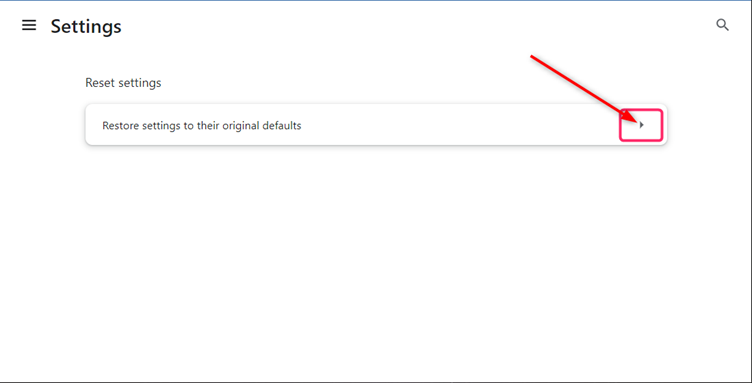
ขั้นตอนที่ 3: สุดท้ายให้คลิกที่ คืนค่าการตั้งค่า เพื่อคืนค่าการตั้งค่าจากโรงงานของเบราว์เซอร์ของคุณ:
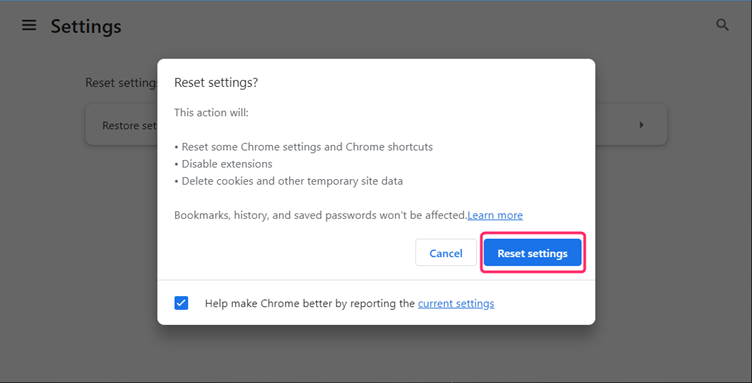
สำหรับไมโครซอฟต์ขอบ
สำหรับการพักโรงงานให้กับ Microsoft Edge ของคุณ ขั้นตอนจะเหมือนกับการเรียกดู Chrome
แก้ไข 5: ติดตั้งเบราว์เซอร์ของคุณอีกครั้ง
ถอนการติดตั้งเบราว์เซอร์ออกจากระบบ หากคุณยังคงประสบปัญหาในการทำงานเบราว์เซอร์ตามปกติ ผลจากการติดตั้งใหม่ ไฟล์ชั่วคราวทั้งหมดจะถูกลบซึ่งอาจเสียหาย และตรวจสอบให้แน่ใจว่าคุณใช้เบราว์เซอร์เวอร์ชันล่าสุด จากเมนูเริ่มต้นบน Windows ให้เปิดการตั้งค่าไปที่แอพ แล้วเลือก แอพและคุณสมบัติ : :
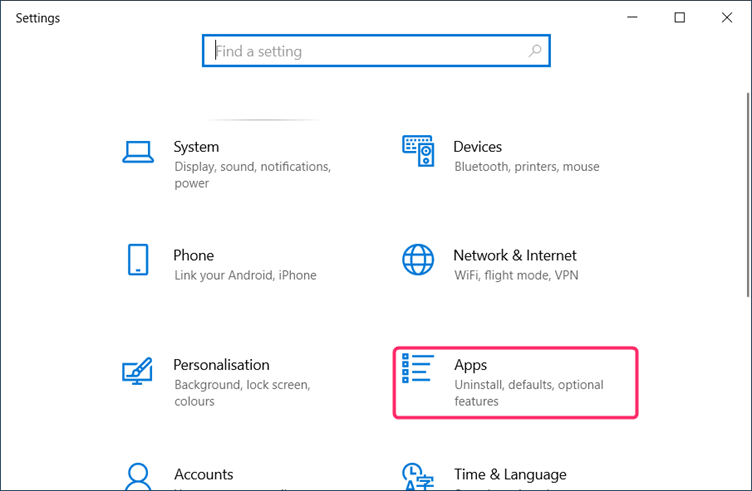
คลิกที่เบราว์เซอร์ที่คุณต้องการถอนการติดตั้ง จากนั้นคลิกที่ ถอนการติดตั้ง : :
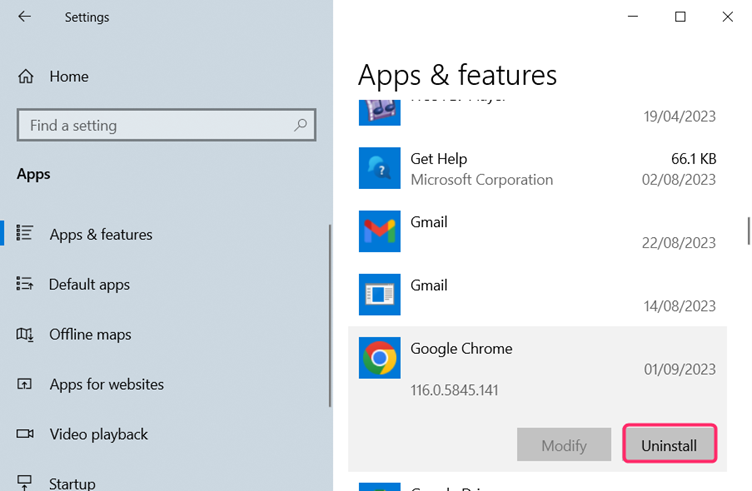
หลังจากถอนการติดตั้งเบราว์เซอร์ ให้ติดตั้งเบราว์เซอร์เวอร์ชันที่อัปเดตใหม่อีกครั้ง
บทสรุป
การแก้ไขปัญหาเบราว์เซอร์ไม่ใช่เรื่องยาก เนื่องจากวิธีการแก้ไขปัญหาค่อนข้างคล้ายกันสำหรับเบราว์เซอร์ทั้งหมด เริ่มต้นจากการตรวจสอบว่าการเชื่อมต่ออินเทอร์เน็ตของคุณใช้งานได้หรือไม่ และดูว่าเกิดอะไรขึ้นกับเบราว์เซอร์ของคุณก่อนที่จะลองใช้วิธีแก้ไขปัญหาต่างๆ